Acronis True Image 2020 je najnovšia inštalácia z dlhodobej série zálohovacích produktov Acronis. Je to komerčný zálohovací program, na webovej stránke Acronis je k dispozícii skúšobná verzia, ktorú si môžu používatelia, ktorí majú záujem, stiahnuť a spustiť, aby ich otestovali pred prijatím rozhodnutia o kúpe.
True Image 2020 je k dispozícii ako jednorazový nákup alebo predplatné. Štandardná verzia (jednorazový nákup) je k dispozícii za 49, 99 dolárov. Rozšírené a prémiové verzie sú k dispozícii za 49, 99 dolárov a 99, 99 dolárov za rok. Viac informácií o rozdieloch neskôr v recenzii.
Prvé základy: Acronis True Image je k dispozícii pre všetky domáce verzie operačného systému Windows od spoločnosti Microsoft, ktoré spoločnosť Microsoft podporuje, a pre Apple Mac OS X 10.11 alebo novší. Existujú aj aplikácie pre iOS a Android na zálohovanie údajov telefónu do počítačov.
Skúšobné stiahnutie pre Windows má veľkosť 600 megabajtov; dosť ťažké. Pri prvom spustení som narazil na problém s inštalátorom. Kliknete na možnosť „inštalovať“, ktorá sa zobrazí po vykonaní. Kým sa inštalácia uskutoční na pozadí, v inštalátore sa na chvíľu zobrazuje „inštalácia“, čo je mätúce. Znova som klikol a celý inštalátor v dôsledku toho zamrzol. Inštalácia prebehla dobre nabudúce, keď som čakala, až sa niečo stane.
Tip : zrušte začiarknutie účasti v programe skúsenosti zákazníkov, aby ste zabránili odosielaniu údajov telemetrie do Acronis.
Upozorňujeme, že pri prvom spustení programu sa zobrazí výzva na vytvorenie konta, aj keď používate štandardnú verziu. Skúšobná verzia je obmedzená na funkcie; funkcia Klonovať disk nie je v skúšobnej verzii k dispozícii.
Acronis True Image 2020

Rozhranie True Image 2020 vyzerá na začiatku veľmi čisto. Bočný panel s nástrojmi zobrazuje dostupné možnosti, informácie o zálohe hlavných tabúľ.
Aktívne zariadenie je uvedené v jednom z tabúľ a True Image ho automaticky pridá ako záložný zdroj. Celý počítač sa vyberie automaticky na zálohovanie, ale nemusí byť potrebný vždy.
True Image vyberie každú jednotku písmenom jednotky; jednou z jednotiek v testovacom počítači bola šifrovaná jednotka, ktorá nebola pripojená. Kliknutím na zdroj zálohy získate možnosti prepnutia z „celého počítača“ ako zdroja zálohy na „disk a oddiely“ alebo „súbory a priečinky“.
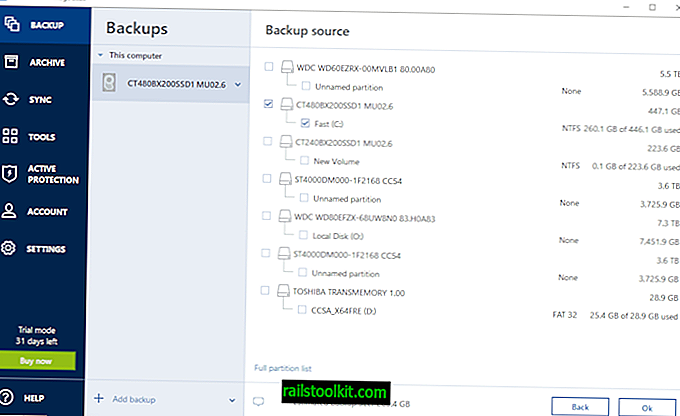
Aplikácia zobrazí všetky jednotky a oddiely, keď vyberiete možnosť „disk a oddiely“. Tam môžete vybrať systémovú jednotku alebo ľubovoľný oddiel, ktorý chcete zálohovať; to zahŕňa jednotky, ktoré nemajú priradené písmeno jednotky; Ak ich plánujete zálohovať, je potrebné prispôsobiť záložný zdroj, ale je dobré, že je to podporované.
Kliknutím na „úplný zoznam oddielov“ na stránke výberu zdroja zálohy zobrazíte všetky oddiely, napr. Oddiely na obnovenie. Program True Image 2020 zobrazuje odhad požadovanej veľkosti zálohy na tej istej stránke, aby ste vedeli, koľko voľného miesta potrebujete na vytvorenie zálohy minimálne.
Cieľová stránka zálohy umiestňuje voľbu Acronis Cloud vpredu a na stred, aj keď máte štandardnú verziu. V tejto situácii je zbytočné, pokiaľ sa používatelia nerozhodnú prihlásiť na bezplatnú skúšobnú verziu alebo si predplatiť predplatné.
Medzi ďalšie možnosti patrí zálohovanie údajov na externý disk alebo výber vlastného umiestnenia pre zálohovanie. Ten zobrazuje jednotky počítača, ale tiež možnosti zálohovania pomocou FTP alebo NAS.
Predtým, ako stlačíte tlačidlo zálohovania, môžete sa pozrieť na možnosti, ktoré ponúka program True Image 2020; tieto sa týkajú zálohy a zahŕňajú:
- Naplánujte si zálohovanie tak, aby sa úlohy spúšťali automaticky. Predvolená hodnota je nastavená na raz týždenne, ale môžete ju zmeniť na dennú, mesačnú, nepretržitú alebo dokonca bez plánu, ak chcete vytvoriť iba jednorazovú zálohu.
- Schéma zálohovania je v predvolenom nastavení nastavená na prírastkovú, čo šetrí úložný priestor pre následné zálohovanie. Môžete to zmeniť na iné schémy, napríklad diferenciálnu alebo jednu verziu, a dokonca si môžete vytvoriť vlastnú schému.
- Vylúčenia definujú miesta, ktoré sa nebudú zálohovať. Zoznam je už obsadený rôznymi medzipamäťami a inými adresármi. Zrušte začiarknutie preferencie „vylúčiť súbory“, aby ste sa uistili, že je všetko zálohované.
- Nastavte záložné heslo a metódu šifrovania (štandardne žiadna).
- Povoliť overenie zálohy.
- Nakonfigurujte nastavenia spracovania chýb a upozornení.
- Pridajte príkazy pre- a post.
Okno zálohovania nemôžete opustiť bez prepadnutia konfigurácie, pokiaľ nespustíte úlohu zálohovania alebo nevyberiete z ponuky možnosť „neskôr“.
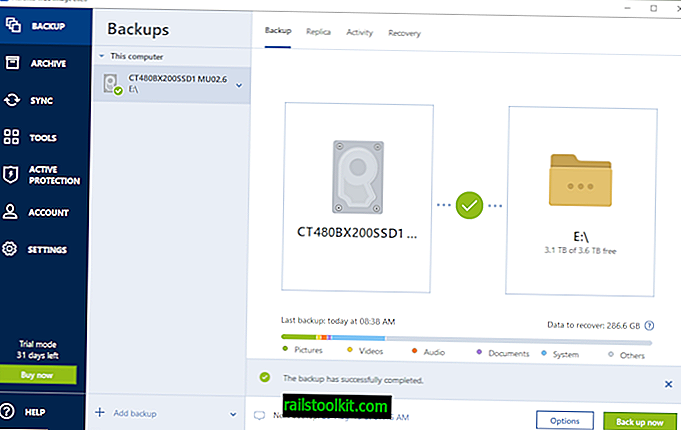
Zálohy sa spúšťajú na pozadí a dokončenie trvá určitý čas; koľko času závisí od zdroja a cieľa a výkonu systému. Zálohovanie celého systémového oddielu s veľkosťou približne 230 gigabajtov trvalo dokončenie približne hodinu. Systém zostal v tom čase citlivý.
Ďalšie vlastnosti True Image 2020
Aplikácia True Image 2020 obsahuje výber nástrojov, ku ktorým pristupujete z ponuky Nástroje. Nájdete tu Rescue Media Builder, aby ste vytvorili záchrannú možnosť, ak sa systém nedarí spustiť, a možnosť použiť funkciu univerzálnej obnovy na obnovenie zálohy na inom zariadení.
Tu je zoznam dostupných nástrojov:
- Parallels Access - prístup k počítaču na diaľku z mobilných zariadení.
- Vyskúšajte a rozhodujte - vykonávajte operácie v skúšobnom režime, aby ste mohli sledovať, čo sa deje, bez toho, aby ste vykonali zmeny v systéme.
- Vyčistenie systému - vymaže históriu používania počítača.
- Acronis Secure Zone - vytvorte šifrovaný úložný priestor pre vyššiu bezpečnosť.
- Acronis DriveCleanser - natrvalo sa vymažú údaje na jednotkách alebo diskových oddieloch.
- Nástroje tretích strán - Prehliadač protokolov a Vlastný tvorca médií založený na WinPE.
Aplikácia Acronis True Image 2020 obsahuje modul aktívnej ochrany určený na zabránenie útokom ransomware a kryptominácie v systéme.
Kritika
Pokiaľ ide o funkčnosť, nie je veľa kritických bodov, najmä pokiaľ ide o zálohovanie a obnovenie údajov.
S testovanou verziou aplikácie Acronis True Image 2020 mám dve hlavné úchopy. Po prvé, aplikáciu nemôžete úplne zatvoriť. Keď ukončíte hlavný zálohovací program, stále máte ikonu systémovej lišty, ktorú nie je možné uzavrieť. Nikde nie je žiadne tlačidlo na zatvorenie a nemohol som nájsť ani možnosť vypnúť ikonu v hlavnom okne programu.
Druhou výhodou je, že ste vystavení funkciám, ktoré nemôžete použiť, ak používate štandardnú verziu. Archív a synchronizácia nie sú použiteľné na bočnom paneli a možnosť zálohovania do cloudu je počas nastavenia zálohovania umiestnená popredné miesto.
Program Acronis mohol použiť ikony na bočnom paneli na zvýraznenie možností, ktoré nie sú dostupné v nainštalovanej verzii.
Porovnanie verzií True Image 2020
True Image 2020 je k dispozícii v troch rôznych verziách: štandardná, rozšírená a prémiová. Standard sa kupuje s jednorazovou platbou 49, 99 dolárov. Ako už názov napovedá, je to najľahšia verzia; obe verzie založené na predplatnom ponúkajú viac funkcií, ale to je za cenu.
Štandard podporuje úplné zálohy obrázkov, klonovanie diskov, rýchle obnovenie a univerzálne obnovenie a ochranu pred ransomware a kryptomináciou. Podpora je k dispozícii iba online a budúce verzie je možné zakúpiť so zľavou.
Advanced je verzia založená na predplatnom, ktorá je k dispozícii za 49, 99 dolárov ročne. Hlavnou vlastnosťou, ktorú do programu pridáva, je zálohovanie v cloude. Nová funkcia cloudového zálohovacieho replikátora alebo funkcia zálohovania Office 365 môžete použiť vedľa všetkých funkcií, ktoré štandardná verzia podporuje. Inovácie na nové verzie sú bezplatné a je k dispozícii aj telefonická podpora.
Prémia začína na 99, 99 dolárov ročne. Dodáva sa s 1 terabajtom online úložiska na zálohovanie a pridáva certifikáciu blockchainu súborov a elektronických podpisov v súboroch k súprave funkcií tejto rozšírenej verzie. Môžete zvýšiť úložisko podporovaných zariadení, čo zvyšuje ročnú cenu. Maximálne je 5 zariadení a 5 terabajtov online úložiska za 319, 99 dolárov ročne.
Záverečné slová
True Image 2020 Standard je výkonný zálohovací softvér na zálohovanie celého systému, oddielov alebo súborov. Môžete ho tiež použiť na klonovanie oddielov, ktoré sú skvelé na presun údajov z jednej jednotky na druhú, napr. Výmena systémového disku.
Operácie zálohovania a obnovy fungujú dobre a hoci nie je skvelé, že ste vystavení funkciám, ktoré nemôžete použiť ako štandardný užívateľ, je ľahké niečo ignorovať.
Ak hľadáte komerčný záložný softvér, môžete si ho vziať na skúšobnú jazdu. V systéme Windows je však k dispozícii množstvo bezplatných riešení zálohovania, ktoré však ponúkajú podobnú sadu funkcií. Na začiatok si pozrite Macrium Reflect alebo Paragon Backup & Recovery Free.
Teraz ste: Aké riešenie zálohovania používate?














